
- •Лабораторная работа №12 Тема: Создание и оформление таблиц в OpenOffice Calc
- •1.Использование смешанных ссылок
- •2. Применение ссылок на ячейки из других рабочих листов
- •Имя_Листа.Адрес_Ячейки
- •О тформатируйте таблицу согласно рисунку (Рис.3)
- •О тформатируйте таблицу согласно рисунку (рис.7).
- •Сохраните рабочую книгу.
- •3. Создание имен ячеек и диапазонов.
- •3.1. Создание имен
- •3.2. Создание таблицы имен
- •Сохраните рабочую книгу.
- •3.3. Использование имен ячеек и диапазонов в формулах
- •Сохраните рабочую книгу.
- •4.Использование функций OpenOffice Calc
- •4.1. Логические функции. Функция if (если)
- •If (Лог_выражение; Значение_если_истина; Значение_если_ложь)
- •О тформатируйте таблицу согласно рисунку (Рис.19)
- •Сохраните рабочую книгу.
- •4.2. Статистические функции. Функция countif (счетесли)
- •Сохраните рабочую книгу.
- •4.3. Математические функции. Функция sumif (суммесли)
- •14. Сохраните рабочую книгу. Задание для самостоятельной работы:
- •Сохраните рабочую книгу.
- •5. Условное форматирование данных
- •Задание для самостоятельной работы:
- •6. Шаблоны сложных числовых форматов
- •Формат полож. Чисел; Формат отриц. Чисел; Формат нулевых значений; Формат текста
- •О тформатируйте таблицу согласно рисунку (Рис.35).
- •"Склад закрыт"
- •Задание для самостоятельной работы:
3.2. Создание таблицы имен
Иногда возникает необходимость в создании списка всех имен, определенных в рабочей книге. Это может быть полезно при отслеживании ошибок или при документировании вашей работы.
Задание:
Установите курсор в ячейку Н2 – с этого места будет создаваться таблица имен.
Выполните команду Вставка⇒Название⇒Вставить.
В
 диалоговом окне Вставка
имени щелкните
на кнопке Вставить
все (Рис.
14).
диалоговом окне Вставка
имени щелкните
на кнопке Вставить
все (Рис.
14).
Рис. 14 Окно Вставить название
П
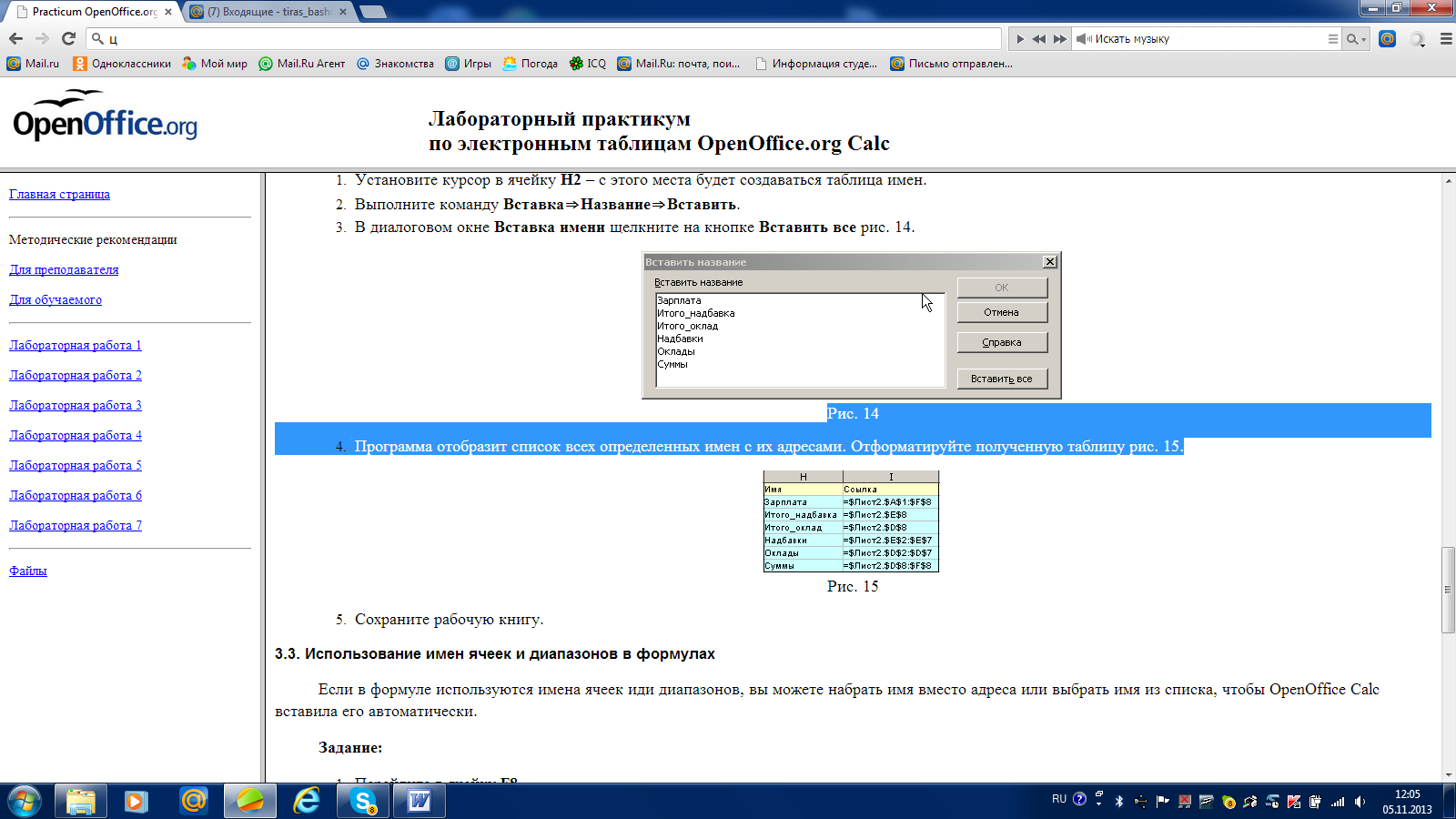 рограмма
отобразит список всех определенных
имен с их адресами. Отформатируйте
полученную таблицу (рис.
15).
рограмма
отобразит список всех определенных
имен с их адресами. Отформатируйте
полученную таблицу (рис.
15).
Рис. 15 Вид отформатированной таблицы
Сохраните рабочую книгу.
3.3. Использование имен ячеек и диапазонов в формулах
Если в формуле используются имена ячеек иди диапазонов, вы можете набрать имя вместо адреса или выбрать имя из списка, чтобы OpenOffice Calcвставила его автоматически.
Задание:
Перейдите в ячейку F8.
В
 строку формул методом указания ячеек
введите формулу (суммируйте итоговые
значение окладов и надбавок) . Убедитесь,
что вместо адресов ячеек отображаются
их имена (Рис.
16).
строку формул методом указания ячеек
введите формулу (суммируйте итоговые
значение окладов и надбавок) . Убедитесь,
что вместо адресов ячеек отображаются
их имена (Рис.
16).
Рис. 16 Отображение имен ячеек
Перейдите в ячейку F9.
В строке формул наберите выражение =SUM(.
В
 ыберите
команду «Вставка⇒Название⇒Вставить».
В диалоговом окне «Вставка
имени», в котором
перечислены все определенные в данной
рабочей книге имена, выберите имя «Суммы» и
нажмите кнопку «ОК» (Рис.
17).
ыберите
команду «Вставка⇒Название⇒Вставить».
В диалоговом окне «Вставка
имени», в котором
перечислены все определенные в данной
рабочей книге имена, выберите имя «Суммы» и
нажмите кнопку «ОК» (Рис.
17).
Рис. 17 Окно работы с названием имен книги
Закройте скобку в строке формул (Рис.18).
Р ис.
18. Закрытие
скобки в строке формул
ис.
18. Закрытие
скобки в строке формул
Нажмите клавишу <Enter>.
Сохраните рабочую книгу.
4.Использование функций OpenOffice Calc
4.1. Логические функции. Функция if (если)
Логические функции выполняют условное вычисление по формулам и позволяют осуществить реализацию простых алгоритмов принятия решений.
Функции IF возвращает одно значение, если заданное условие при вычислении дает значение TRUE (ИСТИНА), и другое значение, если FALSE (ЛОЖЬ). Функция IF используется при проверке условий для значений и формул.
Синтаксис функции:
If (Лог_выражение; Значение_если_истина; Значение_если_ложь)
Предположим, что вам нужно подсчитать в рабочей таблице комиссионные по результатам продаж какого-либо товара. Если продавец продал продукции более, чем на $100 000, то ставка его комиссионных составляет 7,5%, если меньше, то 5%.
Без использования функции вам пришлось бы создавать две разные формулы и правильно употреблять их для каждого значения объема продаж. Ниже приведена функция, которая позволяет рассчитать комиссионные с учетом суммы продаж.
=IF (А1<100000; A1*0,05; A1*0,075),
где:
IF – функция, которая проверяет, выполняется ли условие, и возвращает одно значение, если оно выполняется, и другое значение, если нет;
А1<100000 – условие;
A1*0,05 – значение, которое возвращается, если условие выполняется;
A1*0,075 – значение, которое возвращается, если условие не выполняется.
Таким образом, если значение ячейки А1 (сумма продаж) будет меньше 100000 (условие выполняется) программа умножит значение ячейки А1 на 0,05 (ставка комиссионных), если же сумма продаж будет больше 100000 (условие не выполняется), программа умножит значение ячейки А1 на 0,075.
Задание:
Откройте окно Мастер функций, выберите категорию Логические функции. Просмотрите список функций, ознакомьтесь с их описанием.
Перейдите на Лист3. При отсутствии исходного файла на Листе3 создайте таблицу табл.3.
Т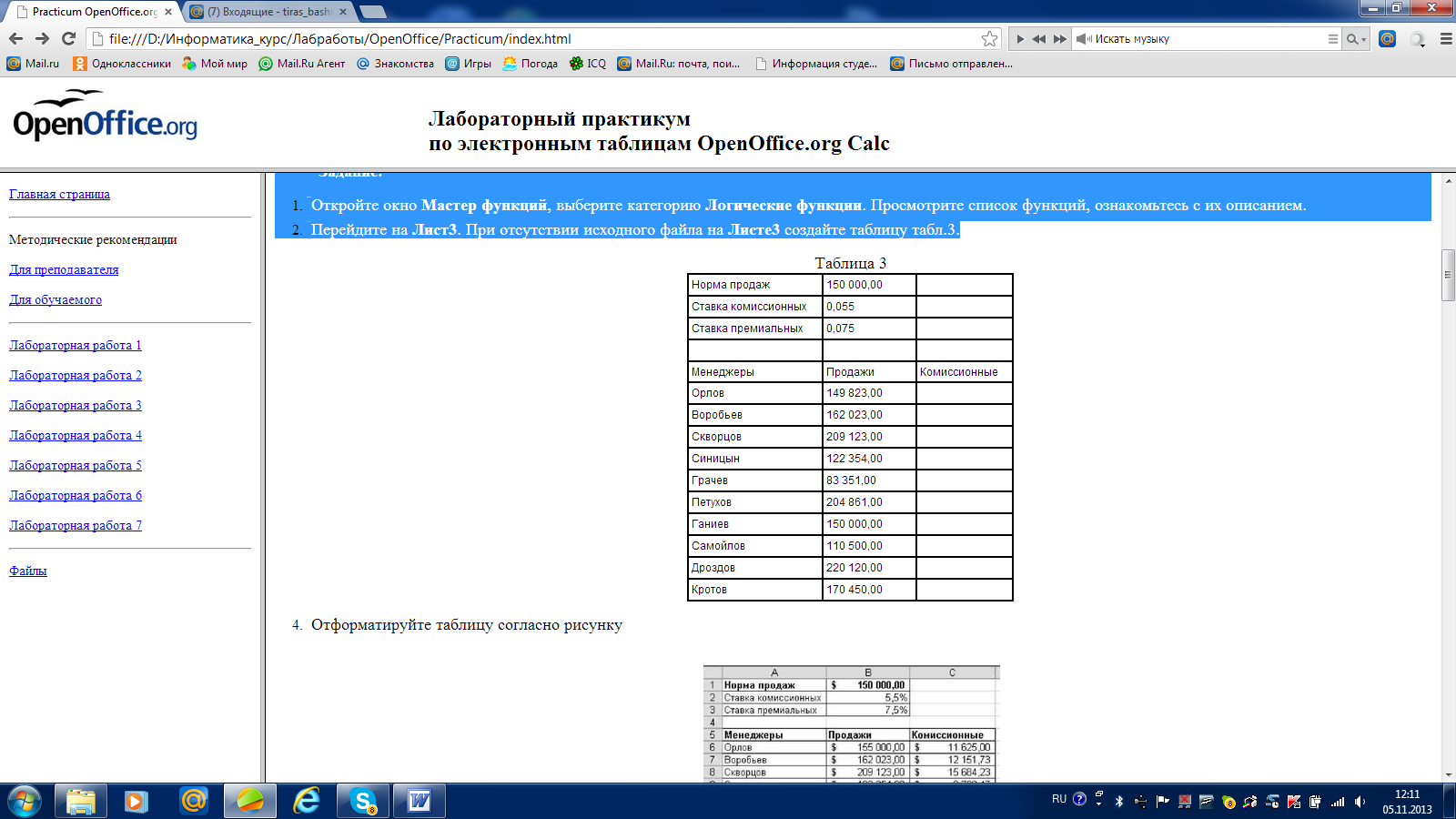 аблица
3-
Таблица с примерными данными
аблица
3-
Таблица с примерными данными
